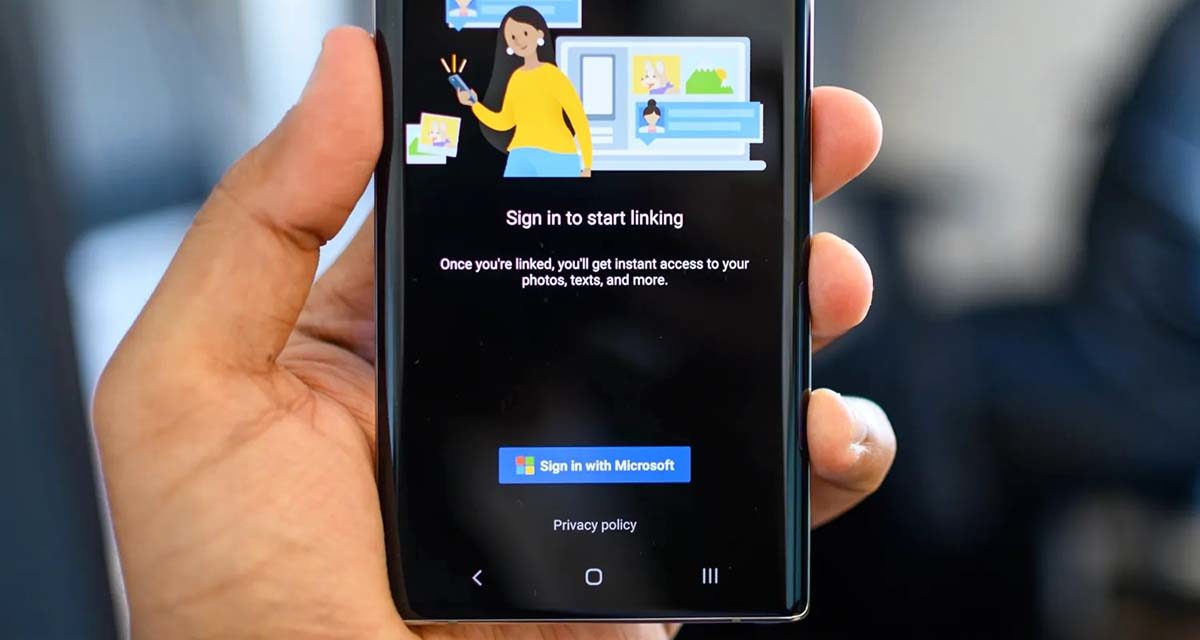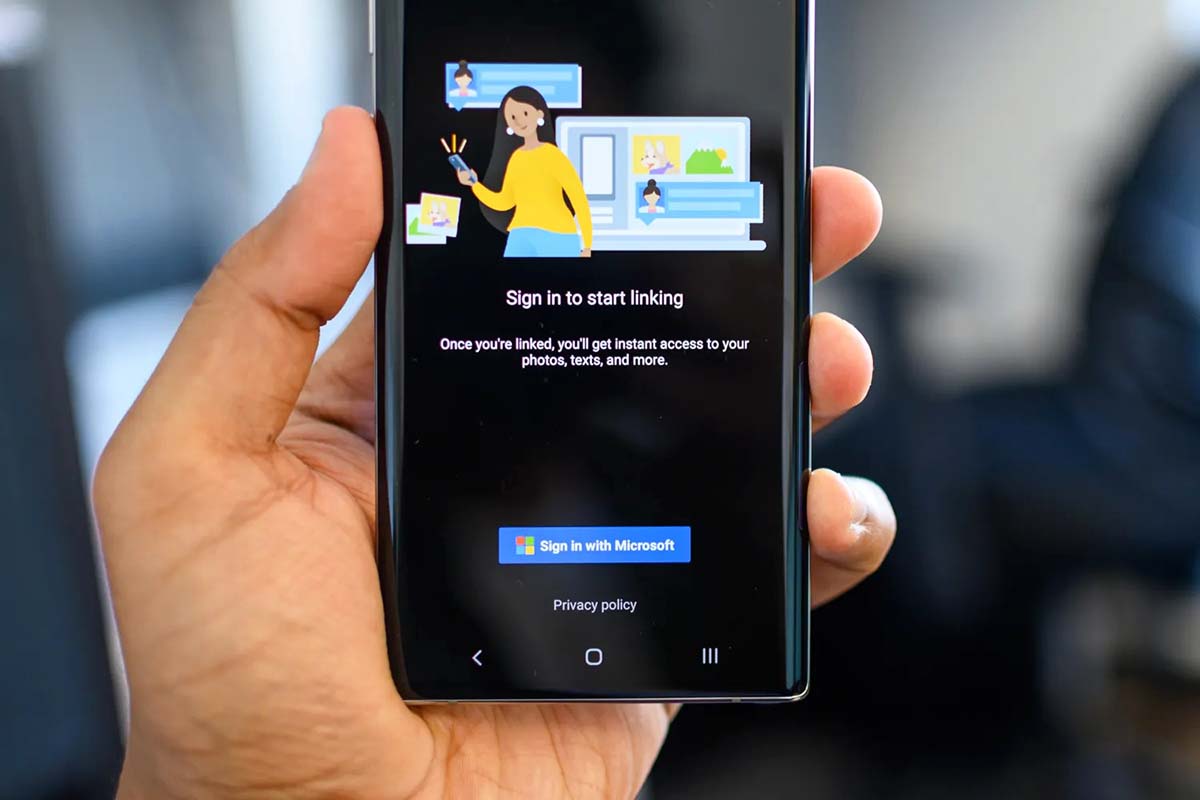
Al igual que tú, son muchos los usuarios que se estresan al no poder conectar su móvil al ordenador. ¿Tu Samsung Galaxy no conecta USB en PC Windows? Pues aquí tienes la solución en 7 pasos. Si eres de los que ha pasado un mal rato al tratar de conectar tu Samsung en PC, entonces has llegado al sitio correcto.
Tranquilo, puedes tener la seguridad de que no eres el único que ha pasado un mal rato al ver que su móvil no se puede conectar al ordenador. Sin embargo, hay ocasiones en las que solucionar esto es más sencillo de lo que cualquiera imagina. Una vez tengas claro qué es lo que debes hacer, podrás solventar sin ningún tipo de complicaciones.
Samsung Galaxy no conecta USB en PC Windows: así puedes solucionar

Descubre cómo solucionar en 7 pasos cuando tu Samsung Galaxy no conecta USB en PC Windows. Despeja cualquier duda que tengas en mente y dile adiós a este fastidioso problema de una vez por todas.
Lamentablemente, los dispositivos Samsung Galaxy a veces pueden presentar problemas al conectarse a una PC con Windows a través de USB. Estos inconvenientes pueden deberse a diversas razones, desde problemas de software hasta configuraciones incorrectas. Por suerte, existen soluciones que pueden ayudarte a resolver este problema y lograr una conexión exitosa entre tu Samsung Galaxy y tu PC. Échales un ojo a estos siete pasos que puedes seguir para solucionar el problema de conexión USB en tu Samsung Galaxy.
Verificar el cable USB y el puerto
Lo primero que debes hacer es verificar tanto el cable USB que estás utilizando como el puerto al que estás conectando tu dispositivo Samsung Galaxy. Asegúrate de que el cable esté en buen estado, sin cortes ni daños visibles, ya que un cable defectuoso puede causar problemas de conexión. Además, comprueba que el cable sea compatible con tu dispositivo Samsung Galaxy y con la versión de USB de tu PC.
En cuanto al puerto USB de tu computadora, revisa que esté limpio y no obstruido, ya que la suciedad o los residuos pueden interferir con la conexión. También es importante que compruebes si el puerto está funcionando correctamente probando con otros dispositivos USB para descartar posibles problemas de hardware.
Habilitar la depuración USB en tu Samsung Galaxy
Por si no lo sabías, la depuración USB es una función crucial que permite la comunicación entre tu dispositivo Samsung Galaxy y tu PC. Si quieres habilitarla, primero debes activar las opciones de desarrollador en tu dispositivo. Para ello, ve a la configuración de tu Samsung Galaxy, busca la sección «Acerca del dispositivo» y presiona repetidamente sobre el número de compilación hasta que aparezca un mensaje indicando que las opciones de desarrollador han sido habilitadas.
Una vez activadas las opciones de desarrollador, regresa al menú de configuración y busca la nueva sección «Opciones de desarrollador». Dentro de esta sección, encontrarás la opción para habilitar la depuración USB. Activa esta función y confirma cuando se te solicite.
La depuración USB es esencial para permitir que tu PC reconozca tu Samsung Galaxy como un dispositivo conectado. Cuando habilitas esta función, permites que se establezca una comunicación efectiva entre ambos dispositivos, lo que facilitará la transferencia de archivos y datos. Si experimentas problemas de conexión USB, asegúrate de tener activada la depuración USB en tu Samsung Galaxy para garantizar una conexión exitosa con tu PC.
Instalar los controladores USB de Samsung en tu PC
Asegúrate de tener instalados los controladores USB adecuados en tu PC. Puedes descargarlos desde el sitio web oficial de Samsung o utilizar software de gestión de dispositivos para instalar automáticamente los controladores necesarios. En ciertos momentos no es necesario, pero hay veces en las que esta es la razón por la que un Samsung Galaxy no conecta USB.
Reiniciar ambos dispositivos

Como dicen por ahí: a grandes problemas, grandes soluciones. En ocasiones, reiniciar tanto tu Samsung Galaxy como tu PC puede resolver problemas temporales de conexión. Apaga ambos dispositivos, espera unos segundos y enciéndelos nuevamente para ver si se restablece la conexión USB. Puede que sea una solución sencilla, pero podría ser mucho más efectiva de lo que cualquiera imagina.
Cambiar el modo de conexión USB en tu Samsung Galaxy
En ocasiones, cambiar el modo de conexión USB en la configuración de tu dispositivo puede ayudar a solucionar problemas de compatibilidad. Prueba seleccionando diferentes opciones como «Transferencia de archivos» o «Transferencia de fotos (PTP)» para ver si mejora la conexión.
Actualizar el software del sistema en tu Samsung Galaxy
Mantener actualizado el software del sistema en tu dispositivo Samsung Galaxy es fundamental para garantizar un rendimiento óptimo y resolver posibles problemas de compatibilidad. Para verificar si hay actualizaciones disponibles, dirígete a la configuración de tu dispositivo y busca la sección «Actualización de software» o «Actualización del sistema».
Dentro de esta sección, podrás comprobar si hay nuevas actualizaciones disponibles para tu Samsung Galaxy. Si hay una actualización pendiente, asegúrate de estar conectado a una red Wi-Fi estable y con suficiente batería para completar el proceso de actualización.
Las actualizaciones de software suelen incluir mejoras en el rendimiento, correcciones de errores y parches de seguridad que pueden contribuir a resolver problemas de conexión USB. Al mantener tu dispositivo actualizado, estarás asegurando que cuente con las últimas mejoras y optimizaciones que Samsung haya lanzado para su sistema operativo.
Probar con otro cable USB o puerto en tu PC

Si después de seguir los pasos anteriores aún no logras conectar exitosamente tu Samsung Galaxy a tu PC, prueba utilizando otro cable USB o conectándolo a un puerto USB diferente en tu computadora. A veces, un simple cambio puede solucionar el problema de conexión.
Por otro lado, te invitamos a ver este artículo con 5 problemas del Samsung Galaxy A54 y cómo solucionar. ¡Conviértete en un experto!